Při instalaci systému Windows se může zobrazit „Windows nelze nainstalovat. Šifrování jednotky BitLocker je povoleno“. K této chybě dochází, když je vybraný oddíl pevného disku chráněn nástrojem BitLocker. Na tento oddíl pevného disku nelze nainstalovat systém Windows, dokud jej neodemknete a nezakážete nástroj BitLocker. Tento článek ukazuje, jak tuto chybu opravit a nainstalovat systém Windows.
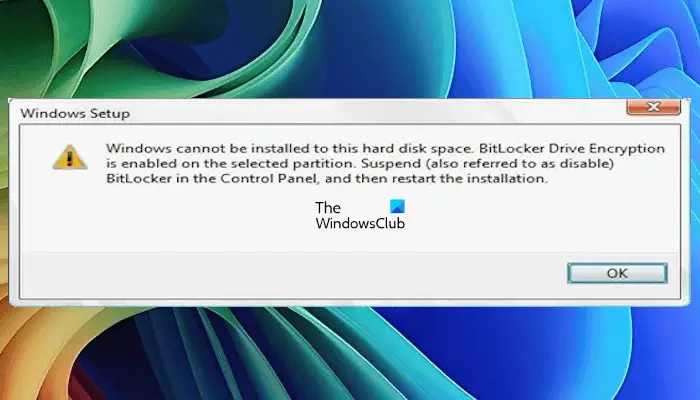
Kompletní chybová zpráva je:
Instalace systému Windows: Na toto místo na pevném disku nelze nainstalovat systém Windows. Na vybraném oddílu je povoleno šifrování jednotky BitLocker. Pozastavte (také označované jako zakázání) BitLocker v Ovládacích panelech a poté restartujte instalaci.
Chcete-li opravit „Windows nelze nainstalovat. Je povoleno šifrování jednotky Bitlocker“chyba, použijte tyto návrhy:
- Odemkněte šifrovaný oddíl pevného disku nástrojem BitLocker
- Odstraňte oddíl pevného disku šifrovaný nástrojem BitLocker
- Vyčistěte oddíl pevného disku šifrovaný nástrojem BitLocker pomocí CMD
Všechny tyto opravy jsou podrobně vysvětleny níže.
1] Odemkněte šifrovaný oddíl pevného disku nástrojem BitLocker
Pokud máte klíč pro obnovení nástroje BitLocker, můžeteprostřednictvím ovládacího panelu. Pokud je však váš operační systém Windows poškozen a nelze spustit systém Windows, musíte použít příkazový řádek.
Stiskněte tlačítkoShift + F10klávesy na obrazovce instalace Windows pro spuštění příkazového řádku. Zadejte následující příkaz a stiskněte Enter:
manage-bde -status
Výše uvedený příkaz vám zobrazí stav nástroje BitLocker všech oddílů pevného disku. Stav ochrany můžete vidět jako Zapnuto nebo Vypnuto. Nyní odemkněte chráněný oddíl pevného disku zadáním následujícího příkazu do příkazového řádku:
manage-bde -unlock <partition letter>: -rp <BitLocker Recovery Key>

Ve výše uvedeném příkazu zadejte správné písmeno oddílu pevného disku a obnovovací klíč nástroje BitLocker. Pokud například chcete odemknout oddíl pevného disku D, příkaz bude:
manage-bde -unlock D: -rp <BitLocker Recovery Key>
Nyní je dalším krokem deaktivace oddílu pevného disku šifrovaného nástrojem BitLocker. Chcete-li to provést, použijte následující příkaz:
manage-bde -protectors -disable <hard drive partition letter>:
Zadejte správné písmeno oddílu pevného disku. Například pro oddíl pevného disku D bude příkaz:
manage-bde -protectors -disable D:
Nyní byste měli být schopni nainstalovat Windows.
2] Odstraňte oddíl pevného disku šifrovaný nástrojem BitLocker
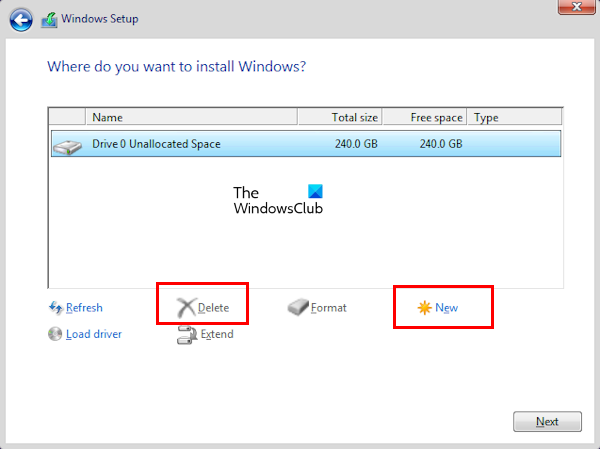
Pokud nemáte klíč pro obnovení nástroje BitLocker, musíte cílový oddíl pevného disku naformátovat, abyste na něj mohli nainstalovat systém Windows.
Chcete-li to provést, vyberte na instalační obrazovce systému Windows oddíl pevného disku a klepněte naVymazat. KlikněteOKpotvrdit. Poté uvidíte nepřidělené místo pro daný oddíl. Vyberte oddíl Nepřidělené místo a kliknutím na Nový oddíl aktivujte. Nyní klikněteDalšía podle pokynů na obrazovce nainstalujte systém Windows.
3] Vyčistěte oddíl pevného disku šifrovaný nástrojem BitLocker pomocí CMD
Pokud výše uvedená metoda nefunguje, můžete vyčistit šifrovaný oddíl BitLocker pomocí příkazového řádku a nainstalovat systém Windows. Postup je následující:
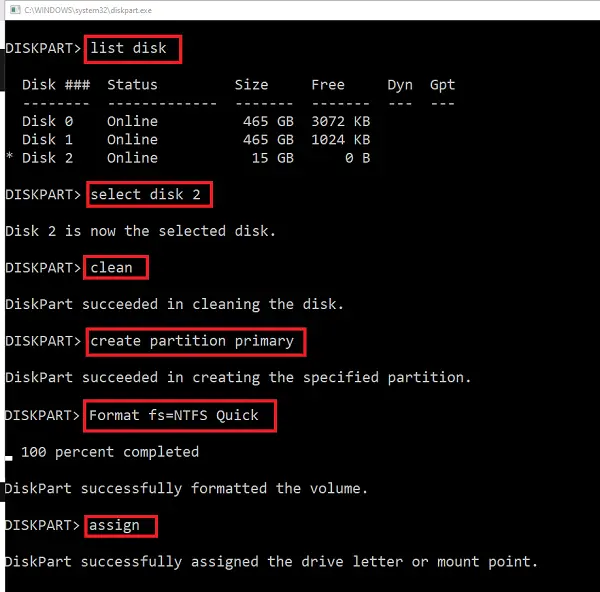
Na obrazovce instalace systému Windows stiskněte tlačítkoShift + F10klávesy pro spuštění příkazového řádku. Nyní zadejte následující příkazy jeden po druhém a po zadání každého příkazu stiskněte Enter.
diskpart list disk select disk # clean create partition primary active format fs=ntfs quick exit
Nyní byste měli být schopni nainstalovat systém Windows na zformátovaný oddíl pevného disku.
Doufám, že to pomůže.
Tato operace není podporována, protože vybraný oddíl je oddíl BitLocker.
Při pokusu o provedení operace disku, jako je rozšíření, sloučení, zmenšení atd., se může zobrazit chybová zprávaTato operace není podporována, protože vybraný oddíl je aBitlockerrozdělit. Pokud se zobrazí tato zpráva, musíte otevřít Ovládací panely > Šifrování jednotky BitLocker a Vypnout šifrování pro jednotku, která zobrazuje tuto chybu.
Jak odemknu šifrovanou jednotku BitLocker v systému Windows?
Jediným způsobem, jak odemknout jednotku šifrovanou nástrojem BitLocker v systému Windows, je použití šifrovacího klíče BitLocker. Při šifrování disku pomocí nástroje BitLocker můžete klíč uložit na svůj účet Microsoft nebo jej vytisknout na papír. Nejbezpečnější možností je však uložení na váš účet Microsoft.
Jak obnovit ztracený klíč BitLocker?
Vždy se doporučuje bezpečně uložit klíč BitLocker, abyste jej mohli v případě potřeby snadno obnovit. Nejbezpečnějším způsobem uložení klíče BitLocker je jeho uložení na váš účet Microsoft. Pokud jste jej však neuložili na svůj účet Microsoft a ztratili jste vytištěný klíč, bude pro vás velmi obtížné získat šifrovací klíč BitLocker.
Čtěte dále:.

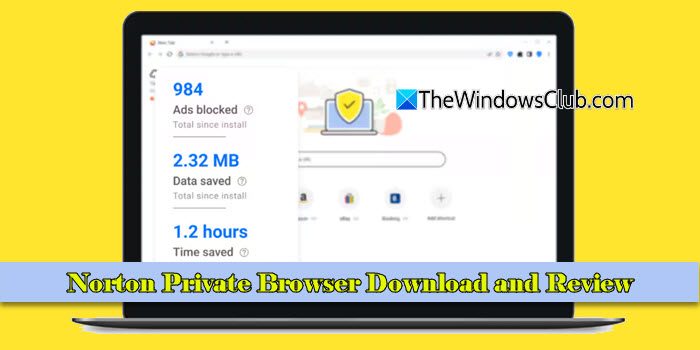
![Žádný internet po nové instalaci systému Windows [Opravit]](https://elsefix.com/tech/tejana/wp-content/uploads/2024/12/No-Internet-after-fresh-Windows-install.jpg)











